Cosa succede se aggiorno il Bios? Vi siete mai posti questa domanda? Aggiornare Bios è molto importante, in questo modo non avrete problemi di incompatibilità con nuove periferiche, che si tratti di RAM, schede video, processori o altro. Come posso aggiornare il BIOS del PC? Ve lo spieghiamo a seguire.
Come aggiornare il BIOS con Windows?
Non fa alcuna differenza se avete Windows 7, Windows 8, Windows 10 o Windows 11, per aggiornare bios non vi occorre un programma, dovete farlo dal bios stesso, una volta naturalmente che vi siete procurati il necessario.
Esiste un programma per aggiornare bios automaticamente? Vi sono software che consentono il download e preparazione della pendrive con l’ultimo Firmware del BIOS, ma spetta a voi aggiornare Bios. Prima di porsi la domanda come aggiornare il Bios di un portatile? Dovete prima di tutto conoscere quanto segue:
- Il produttore della scheda madre
- La versione della scheda madre
- La versione del BIOS installata
Per conoscere la versione del BIOS in uso:
- Cliccate su Start
- Digitate CMD
- Cliccate sul Prompt dei Comandi
- Digitate wmic bios get smbiosbiosversion
Se volete avere ulteriori informazioni:
- Cliccate su Start
- Digitate Esegui (Se volete potete anche premere la combinazione di tasti Windows + R sulla tastiera, in questo modo vi troverete direttamente nell’Esegui)
- Digitate msinfo32
- Cliccate su OK
Potete consultare i dettagli alla voce Versione/data BIOS. Infine scaricando CPU-Z, potete conoscere con certezza non solo il produttore ma anche la versione della scheda madre.
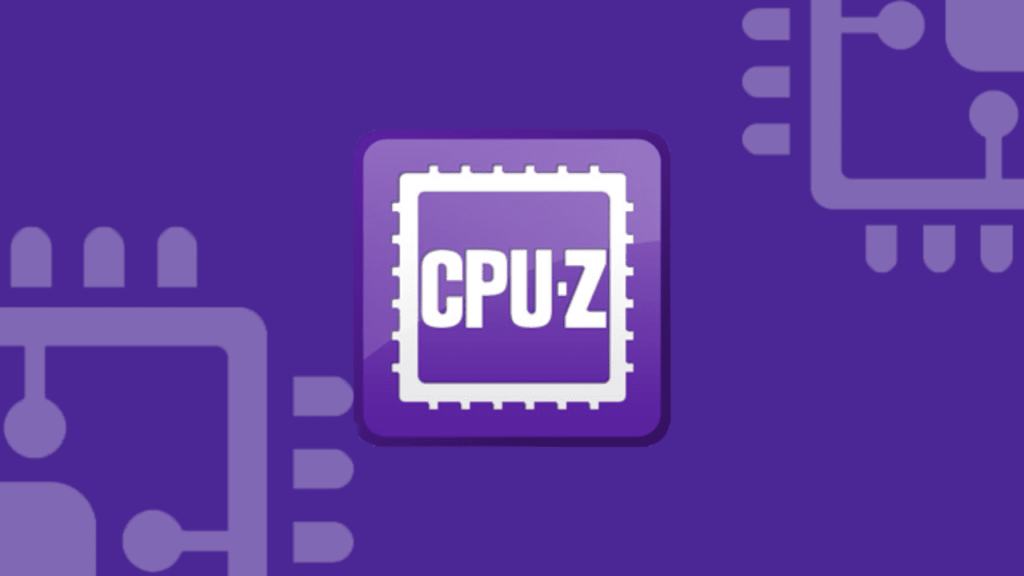
A questo punto non vi resta che andare su google e scrivere il nome della scheda madre seguito da bios download, assicuratevi che:
- I driver corrispondano alla vostra scheda madre
- I driver siano più recenti rispetto quelli attualmente installati
Aggiornare bios acer, aggiornare bios lenovo, aggiornare bios gigabyte e cosi via dicendo non è uno scherzo, se sbagliate BIOS potete dire addio alla scheda madre. Se dovete aggiornare bios asus da USB o di qualsiasi altro produttore, procedete come segue:
- Collegate la pennetta USB al PC
- Cliccate con il sinistro del mouse (2 clic) su Risorse del Computer
- Cliccate con il tasto destro del mouse sulla pennetta USB
- Cliccate con il sinistro del mouse su Formatta
- Scegliete FAT32 come file system
- Cliccate su OK
- Estraete l’archivio con i driver scaricati in precedenza
- Copiate o trasferite i driver del BIOS nella root (memoria principale) della pennetta USB
- Riavviate il PC con la pennetta USB collegata
- Premete CANC o F2 (le istruzioni le visualizzate su schermo) per accedere al BIOS
- Cliccate su Avanzate
- Cliccate su Strumenti
- Cliccate su EZ Flash
- Scegliete la pennetta USB dove sono presenti i driver
- Cliccate sul driver da installare
- Cliccate su OK
- Al termine della procedura entrate nuovamente nel BIOS
- Premete F5 per caricare le ottimizzazioni di default
- Premete F10 per salvare e uscire
Quindi, la risposta a domande Come aggiornare bios hp o come aggiornare bios msi? è in questo modo. Se avete scaricato l’ultimo BIOS per la vostra scheda madre ed avete seguito alla lettera tutti i passaggi, non dovreste riscontrare problemi, inoltre noterete fin da subito la compatibilità con periferiche che prima non era possibile utilizzare. E’ importante aggiornare BIOS PC per risolvere questo tipo di problemi.
Come aggiornare il Bios su MAC

Aggiornare il BIOS su un Mac è leggermente diverso rispetto ai PC Windows, principalmente perché i Mac utilizzano un firmware chiamato EFI (Extensible Firmware Interface) anziché il BIOS tradizionale. Tuttavia, il processo per aggiornare il firmware su un Mac è generalmente gestito automaticamente tramite gli aggiornamenti del sistema operativo macOS. Ecco come puoi controllare e gestire gli aggiornamenti del firmware su un Mac:
- Verifica degli aggiornamenti del sistema operativo:
- Assicurati che il sistema operativo macOS sia aggiornato alla versione più recente. Gli aggiornamenti del firmware spesso vengono inclusi come parte degli aggiornamenti di macOS.
- Aggiornamenti del firmware tramite macOS:
- Apple rilascia occasionalmente aggiornamenti del firmware per i Mac tramite gli aggiornamenti del sistema operativo. Quando sono disponibili nuovi aggiornamenti del firmware, macOS solitamente notifica l’utente e fornisce un modo per installarli.
- Per controllare manualmente se sono disponibili aggiornamenti del firmware:
- Apri l’applicazione “Preferenze di Sistema”.
- Seleziona “Aggiornamento Software”.
- macOS controllerà automaticamente gli aggiornamenti disponibili, inclusi quelli del firmware, e mostrerà le opzioni per scaricarli e installarli.
- Utilizzo di strumenti di aggiornamento del firmware:
- In casi rari, potresti avere la necessità di aggiornare il firmware manualmente tramite strumenti specifici forniti da Apple o attraverso istruzioni specifiche di supporto tecnico. Tuttavia, questa procedura è più complessa e solitamente non è richiesta per gli utenti comuni.
- Assistenza Apple:
- Se hai problemi o dubbi sull’aggiornamento del firmware del tuo Mac, è consigliabile contattare l’assistenza Apple o visitare un Apple Store per assistenza diretta da parte di tecnici qualificati.
